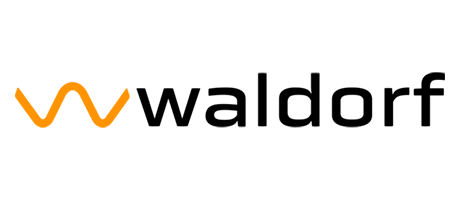Waldorfソフトウェア・インストゥルメントの引き換え、インストール手順
日本国内のショップで購入したWaldorfソフトウェア・インストゥルメントのクーポンコードの引き換え手順、インストール手順を説明します。
コンピューター、ホスト・アプリケーション(Cubase、Logic、ProTools、Studio One など)、購入した製品のクーポンコードをご用意ください。
この解説では「Streichfett Plugin」を引き換えてインストールする手順を解説します
ステップ1 : my waldorfにログインする
- ユーザーネームまたはEメールアドレスとパスワードを入力して、ユーザーアカウントエリア「my waldorf」にログインします。my waldorfアカウントをお持ちでない場合、アカウントを作成してください。
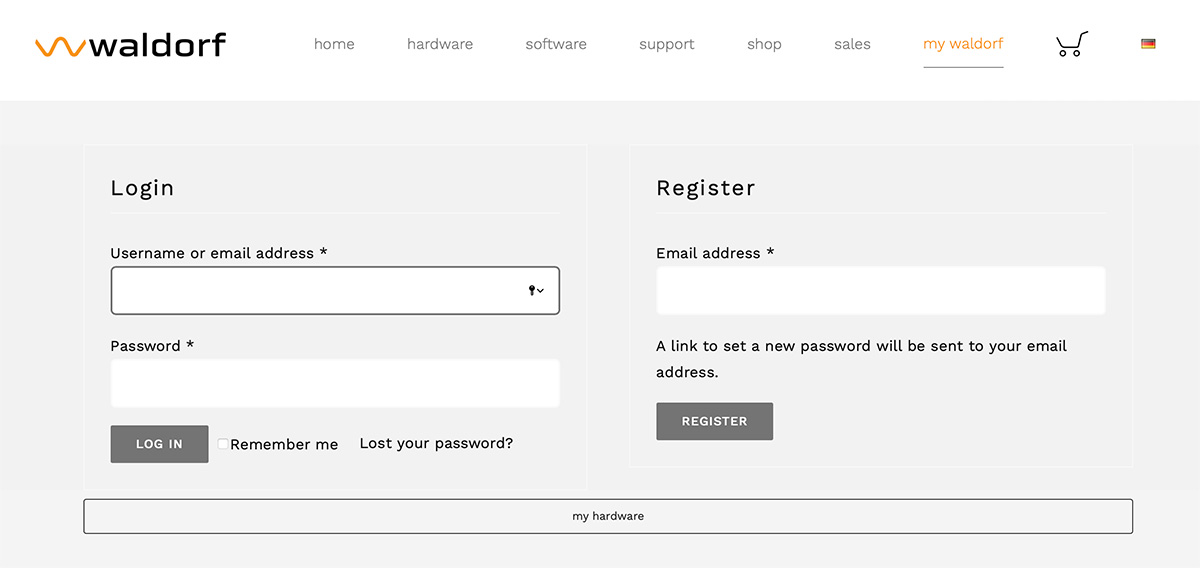
ステップ2 : Redeem Couponページでクーポンコードを引き換える
- my waldorfページ内の「Redeem Coupon」ページに移動します。
- 「Please Enter Coupon Code :」の入力欄にクーポンコードを入力し、「Redeem Code」ボタンをクリックします。
- これでクーポンコードの引き換えが完了し、my waldorfアカウントに引き換えたソフトウェア・インストゥルメントが追加されました。
- my waldorfページ内の「License Keys」ページに移動します。
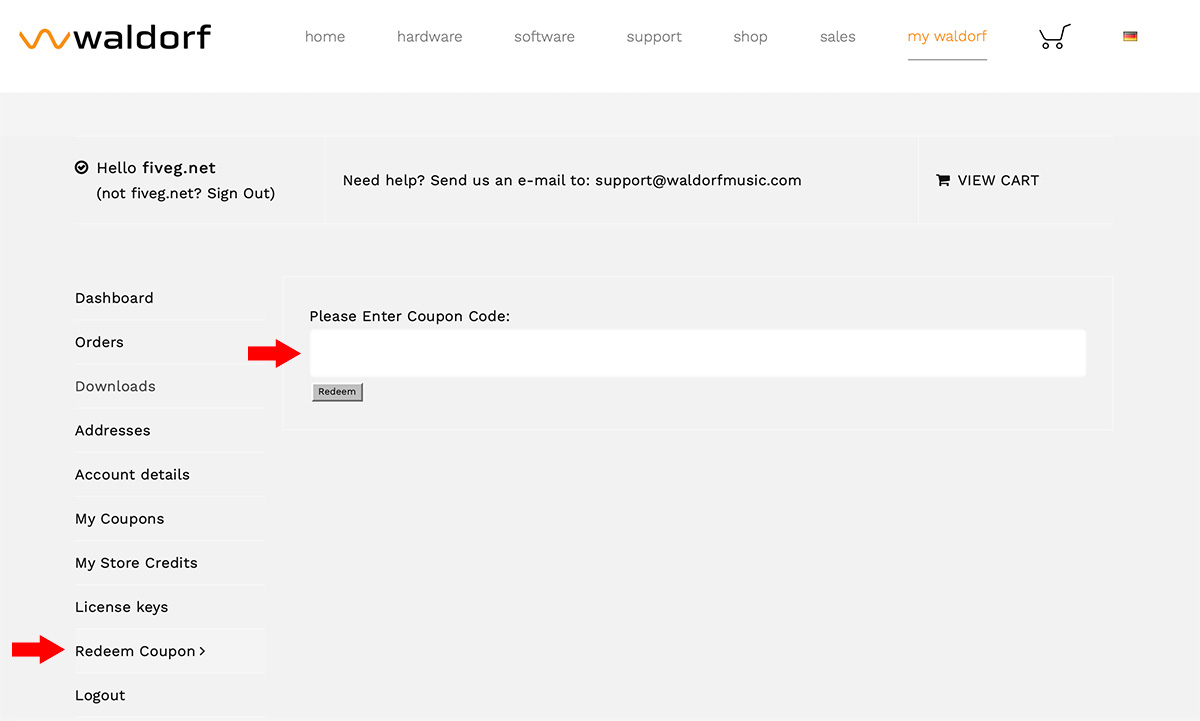
ステップ3 : ソフトウェアをダウンロード、インストールする
- 「License Keys」ページに移動して、現在所有しているソフトウェアのラインセンス一覧ページを表示します。
- ソフトウェアのインストーラーは、ページ右側の「Downloads」からお使いのコンピューターに応じて「MacOS」または「Windows」をクリックするとダウンロードできます。
- このページの「Activation Data」の「email」と「Key」は次のステップでソフトウェアをアクティベーションする際に使用します。
- ダウンロードしたインストーラーをダブルクリックして、表示に従いソフトウェアをインストールします。
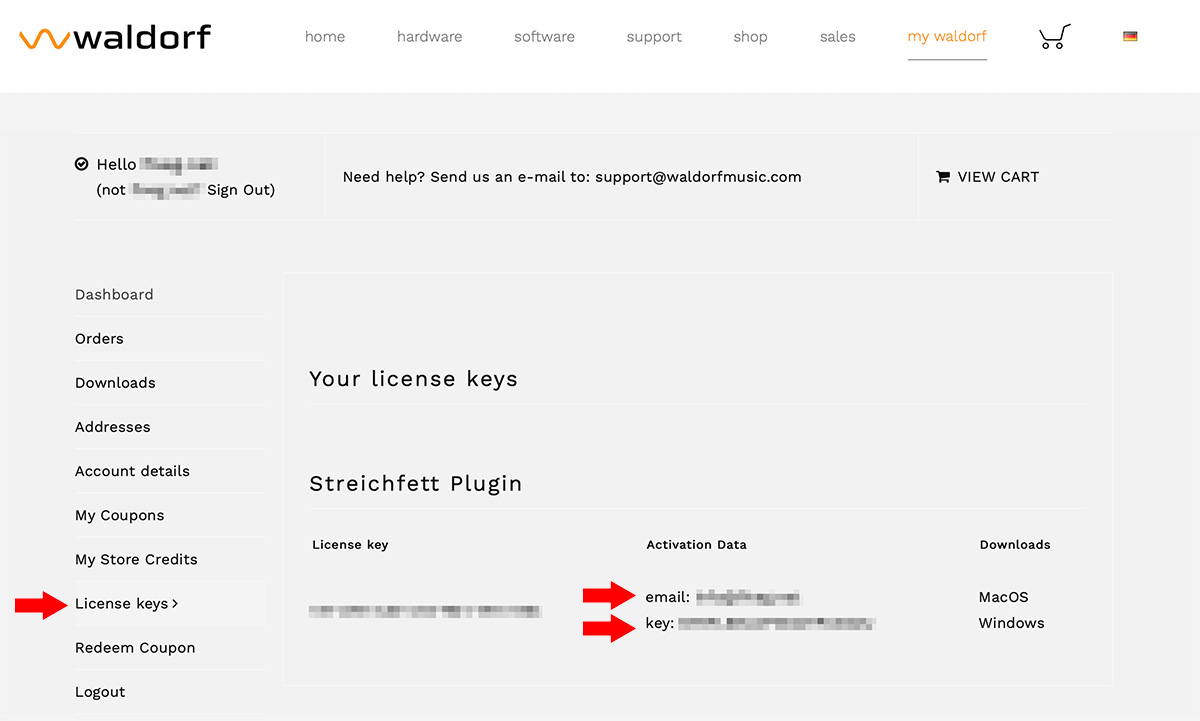
ステップ4 : ソフトウェアをアクティベーションする
- ホスト・アプリケーション(Cubase、Logic、ProTools、Studio One など)で、インストールしたソフトウェア・インストゥルメントを起動します。(Waldorfのソフトウェア・インストゥルメントはプラグイン・バージョンのみです。スタンドアローン・バージョンはありません。)
- 初回起動時にアクティベーション画面が表示されます。ステップ3で確認した「Email」と「Key」をそれぞれ入力します。
- 「Activate License」をクリックするとアクティベーションが完了します。お疲れ様でした!Waldorfソフトウェア・インストゥルメントをお楽しみください!
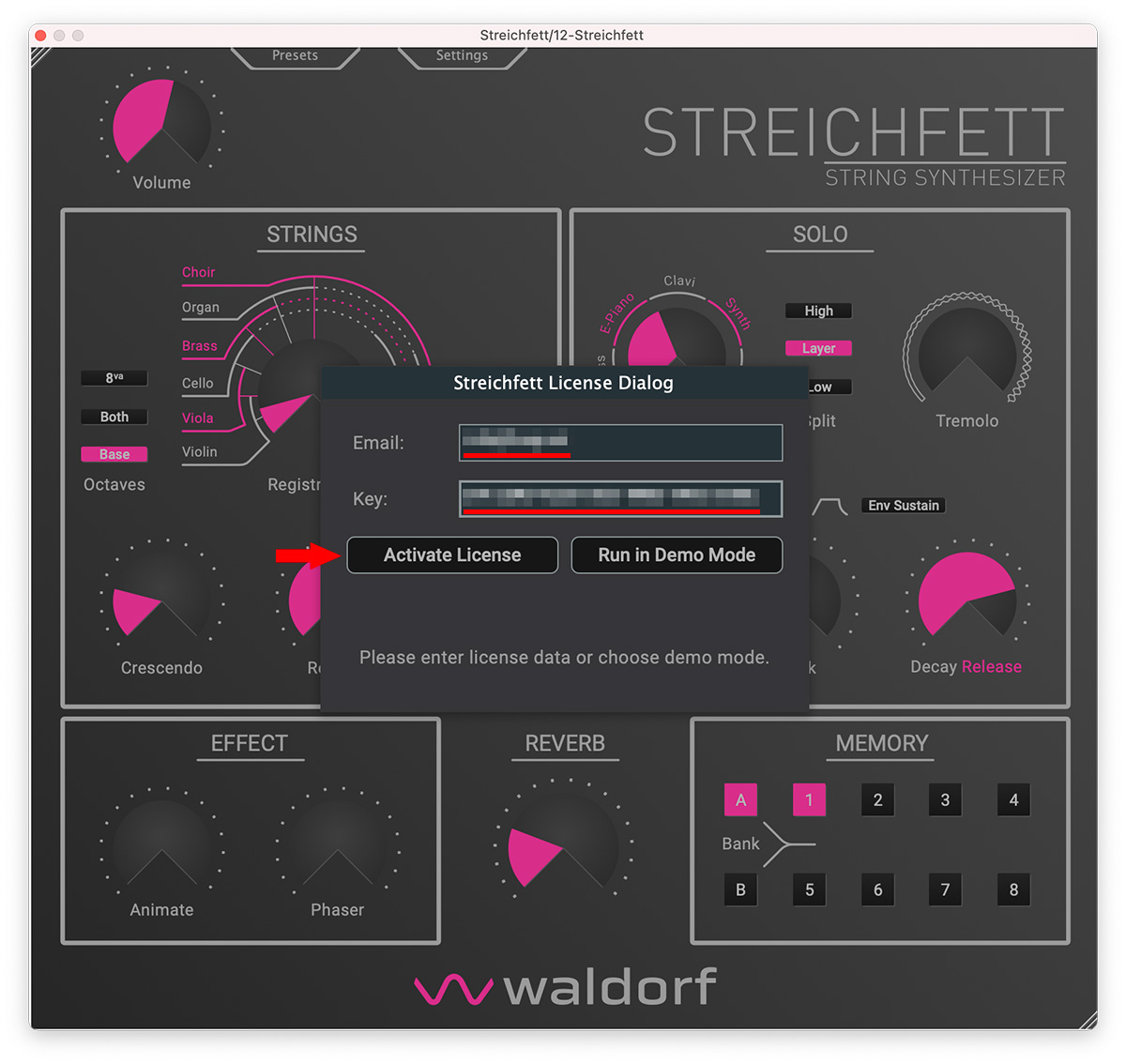
macOS 用のインストーラーを実行する際に「”XXXXXXXX.mpkg”は、開発元が未確認のため開けません。」というメッセージが表示され、インストーラーを実行できない。
macOS のセキュリティにより App Store から提供されるソフトウェア以外はこのメッセージが表示される場合があります。下記の手順でインストーラーを実行することができます。
1. インストーラーを実行し「”XXXXXXXX.mpkg”は、開発元が未確認のため開けません。」というメッセージが表示されたウィンドウを確認したら「OK」ボタンをクリックします。
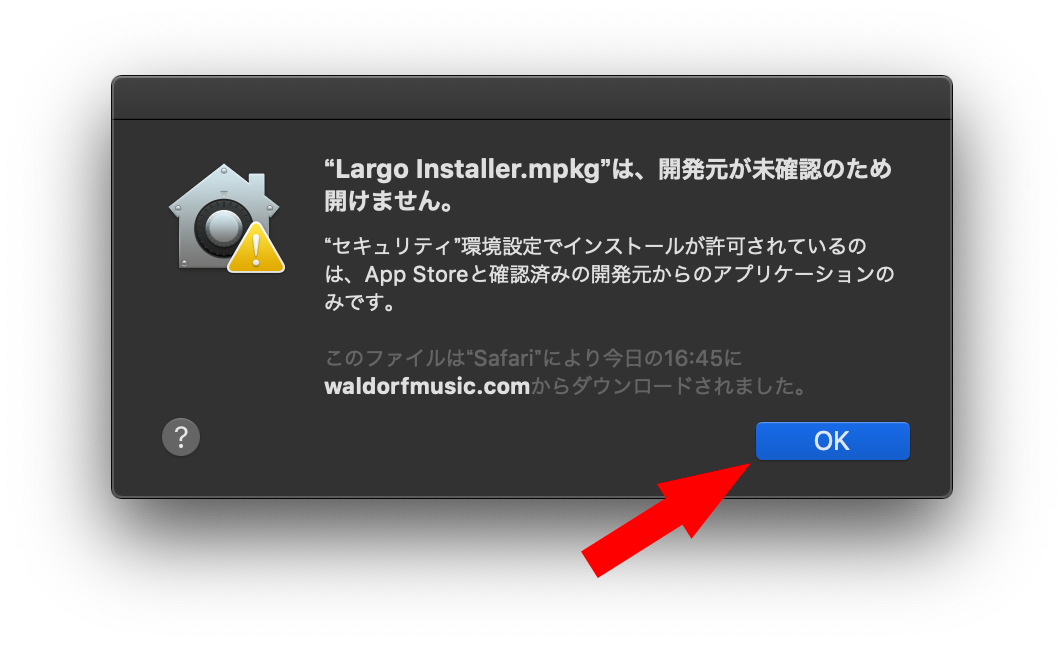
2. macOS の「システム環境設定」を起動して「セキュリティーとプライバシー」を選択します。
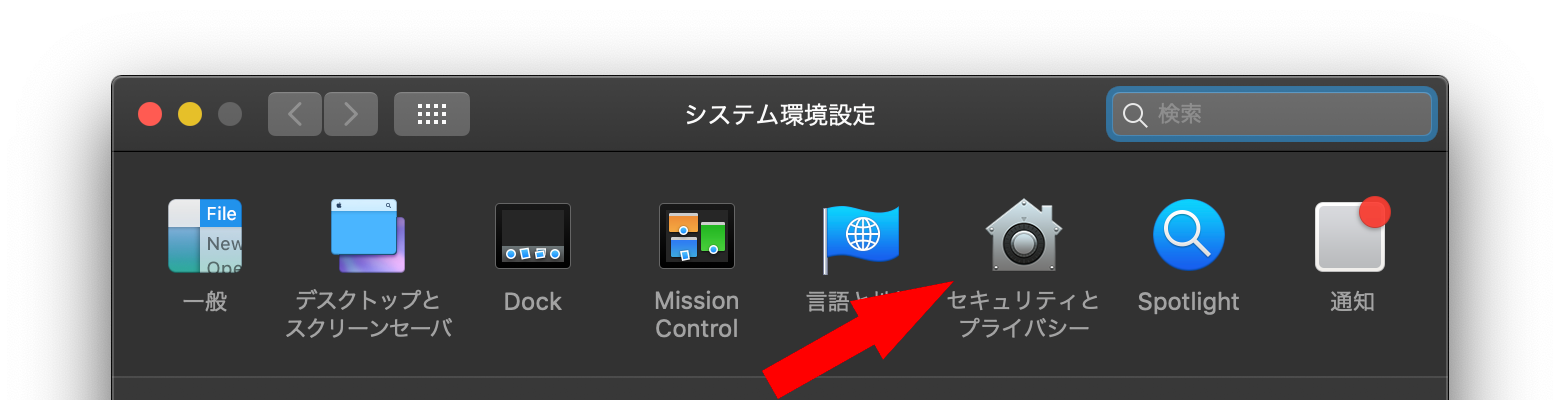
3. 「一般」タブの下側「ダウンロードしたアプリケーションの実行許可:」を確認します。「”XXXXXXXX.mpkg”は開発元を確認できないため、開けませんでした。」というメッセージの右側にある「このまま開く」ボタンをクリックします。
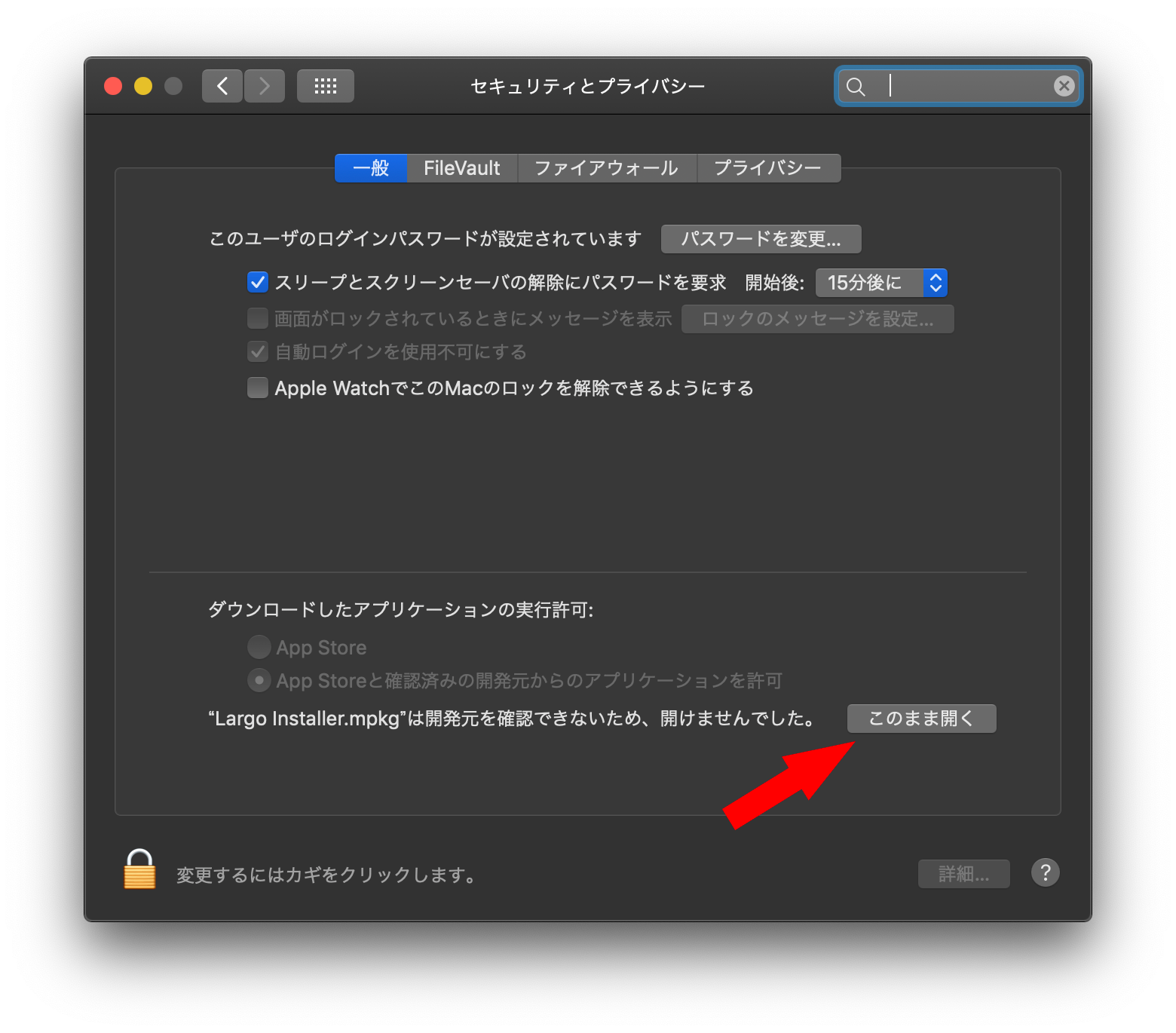
4. 「”XXXXXXXX.mpkg”の開発元は未確認です。開いてもよろしいですか?」というメッセージが表示されたウィンドウが表示されるので「開く」ボタンをクリックします。
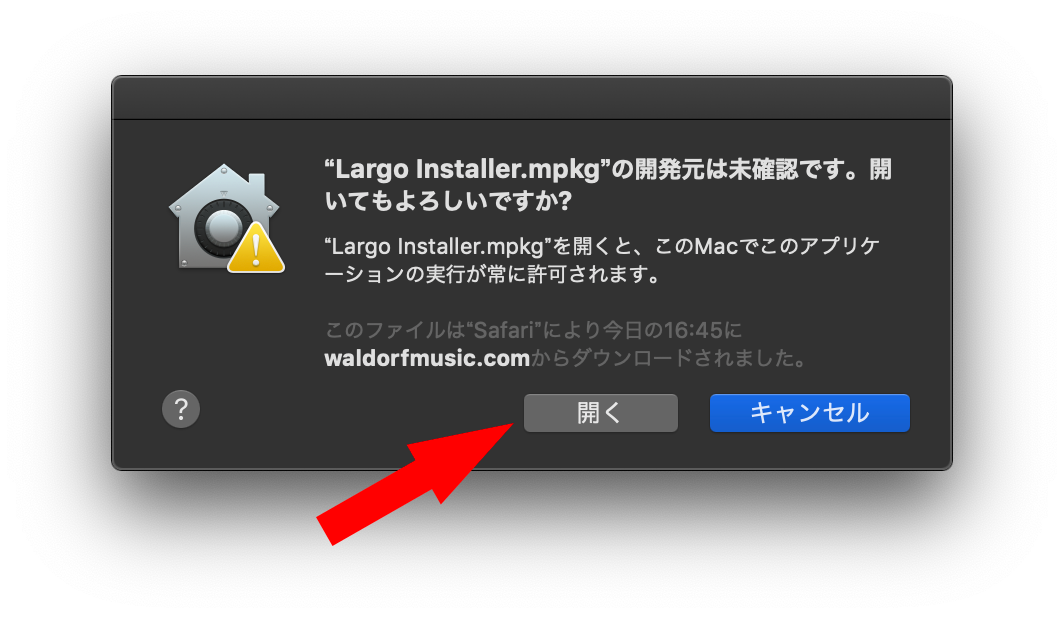
5. インストーラーが実行されます。
このメッセージは Waldorf ソフトウェアのインストーラーの実行時だけでなく、あらゆるソフトウェアを実行する際に表示される場合があります。その場合も同様の手順でソフトウェアを実行することができます。